Veel gebruikers melden een zeurende fout wanneer ze hun Windows 10-systeem starten, die zegt: "Kan scriptbestand niet vinden"C:\WINDOWS\system32\Maintenance.vbs“. Dit kan frustrerend zijn omdat dit elke keer dat u inlogt verschijnt.
Meestal treden dergelijke fouten op wanneer een schadelijk programma wijzigingen aanbrengt in uw register. Het goede nieuws is echter dat er een snelle methode is om dit probleem op te lossen. Laten we eens kijken hoe we met deze fout kunnen omgaan.
Oplossing: door het bestand opnieuw te maken en een afsluitscript toe te voegen
Stap 1: Klik met de rechtermuisknop ergens op het bureaublad, selecteer Nieuw in het contextmenu en klik op Tekstdocument.
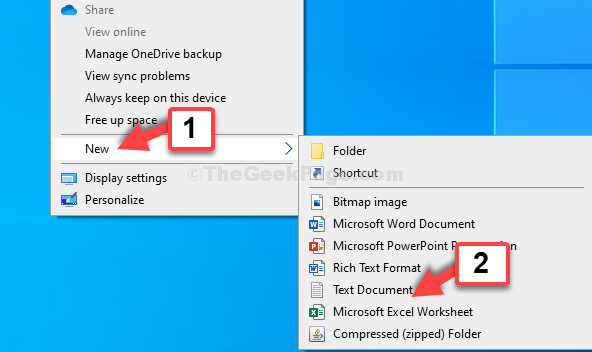
Stap 2: In de tekstdocument (kladblok), typ de onderstaande tekst:
Wscript. Stoppen
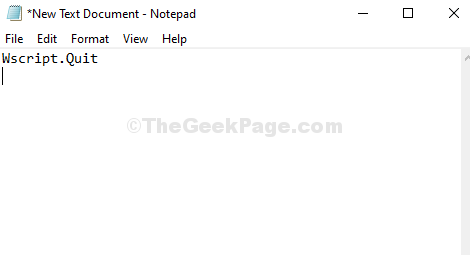
Stap 3: Sla dit tekstdocument nu op als Onderhoud.vbs op uw gewenste locatie. We hebben het opgeslagen op de Bureaublad en stel de Opslaan als type naar Alle bestanden.
Klik op Sparen.
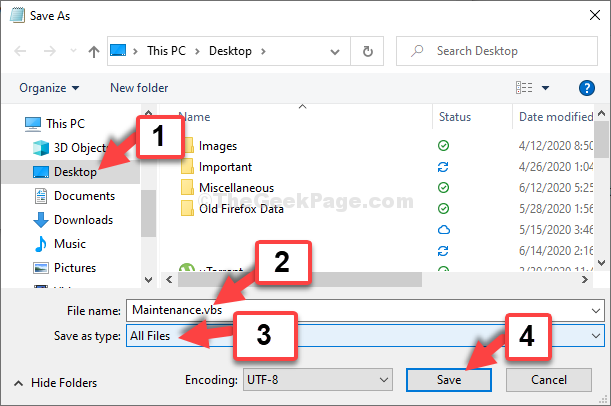
Stap 4: Ga nu naar de .vbs bestand op het bureaublad, klik er met de rechtermuisknop op en selecteer Kopiëren.
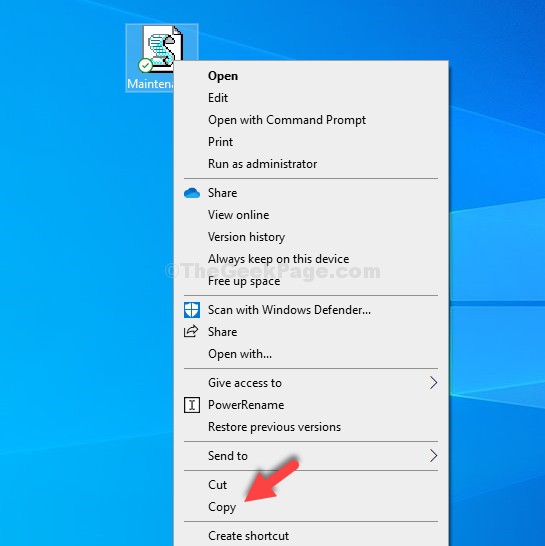
Stap 5: druk de Venstertoets + X samen op uw toetsenbord om de. te openen Verkenner. Klik op de C-schijf snelkoppeling aan de linkerkant en aan de rechterkant, klik op ramen.
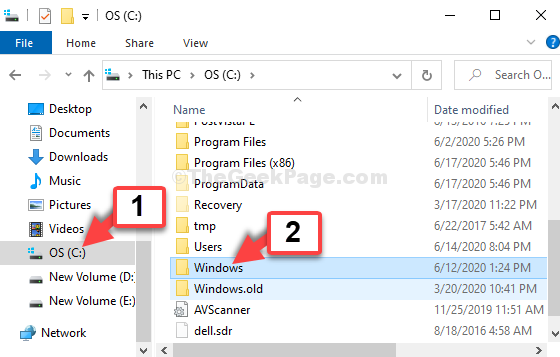
Stap 6: Klik nu op Systeem32.
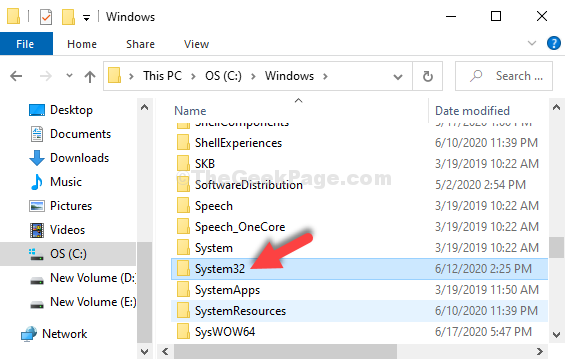
Stap 7: Plak hier de gekopieerde .vbs het dossier. Klik met de rechtermuisknop op een lege ruimte en selecteer Plakken vanuit het contextmenu.
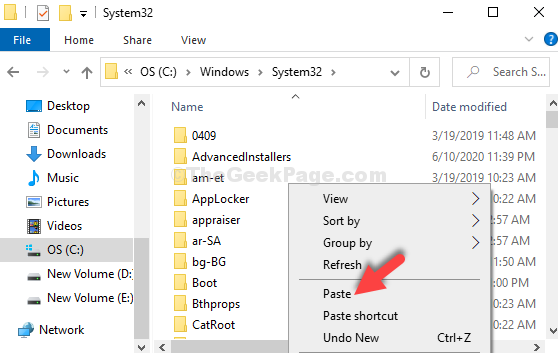
druk op Doorgaan met in de prompt om het plakken te voltooien.
Dat is het zo'n beetje. U ziet de onderhoudsfout niet meer en kunt probleemloos inloggen op uw Windows 10-systeem.


